
当我们在写论文或者报告的时候,经常需要我们给文档增加一个目录,概括文档的主要内容,但是如果不知道可以自动生成目录的话,我们一般都会手工输入,不仅不容易对齐还费时费力,不仅如此还有个什么麻烦事呢,就是如果我们的文档一旦需要更改,我们的手敲目录基本作废,需要再次更改内容和页码,一不小心还容易对错了页码,如果没有检查出来,上交了材料真的是后悔晚已。。。大家赶紧来跟着小编一起来学习Word自动生成目录吧。
目录可以自动生成的前提是设置标题等级。有三种途径可以为我们的文字设置标题等级。
一、段落对话框
进入【开始】选项卡,点击【段落组】的扩展按钮,打开段落对话框,目录等级设置为1-9级。
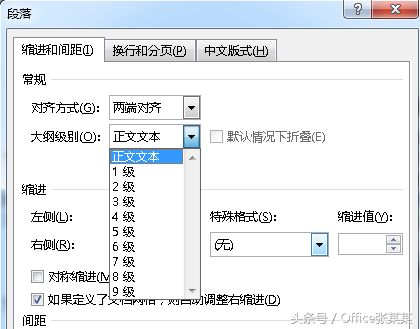
二、样式(标题)
使用样式设置标题等级的时候,Word有可能会擅自改变了文本格式,尤其是字号、字体。我们可以找到“标题1”点击鼠标右键,进行文字样式的调整,保证下次使用的时候符合要求。
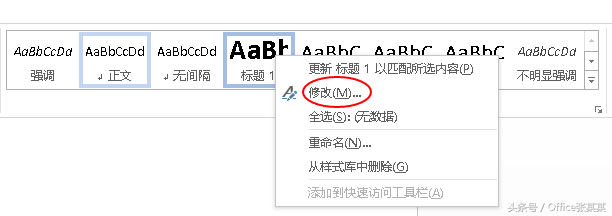
三、引用
进入【引用】选项卡,点击【添加文字】,一般目录等级显示最多3级。
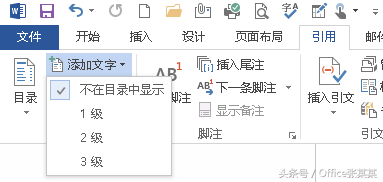
完成了标题等级的设置之后,我们就可以进入【引用】选项卡中,点击【目录】→【自定义目录】,弹出目录对话框,可以设置是否显示页码、页码是否右对齐、制表符前导符的格式,显示级别等。
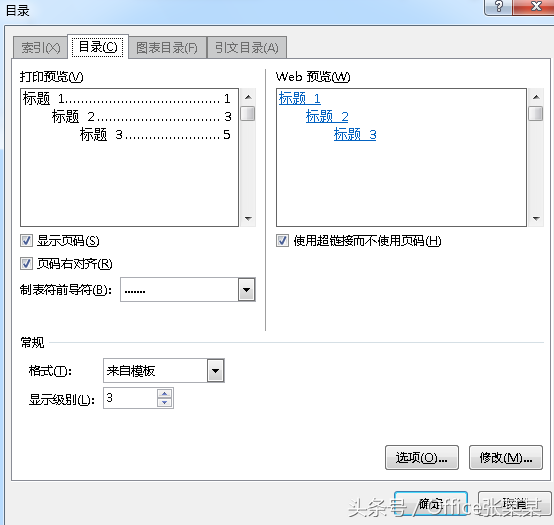
完成目录的插入后,再次完成文档的修改之后,需要对目录进行更新。
1.【引用】→【更新目录】
2.在插入的目录区域中,点击右键出现工具栏,点击【更新域】,即可更新目录。
以上。
希望大家在阅读之余,多加练习办公软件Office的使用,提高我们的工作效率,成为职场高效率的一员。我将在每周都进行内容更新,大家一起学习,共同进步。
限时特惠:本站每日持续更新海量各大内部网赚创业教程,会员可以下载全站资源点击查看详情
站长微信:11082411
声明:本站所有文章,如无特殊说明或标注,均为本站原创发布。任何个人或组织,在未征得本站同意时,禁止复制、盗用、采集、发布本站内容到任何网站、书籍等各类媒体平台。如若本站内容侵犯了原著者的合法权益,可联系我们进行处理。

